يوفر Facebook Marketplace طريقة ملائمة لشراء وبيع العناصر في منطقتك المحلية. إنه يوفر منصة تتيح للمشترين البحث في قاعدة بيع أوسع وللناس العاديين للتخلص من العناصر التي لم يعودوا بحاجة إليها ، وربما يفعلون ذلك بربح.

ولكن على غرار أي سوق آخر ، هناك منافسة شديدة على المنصة بسبب ملايين الأفراد الذين يحاولون بيع منتجات مماثلة. هذا يعني أن قائمتك يجب أن تكون مصممة بخبرة لتبرز من بين الحشود من أجل زيادة فرصك في النجاح على المنصة. تتمثل إحدى طرق تحقيق ذلك في تنسيق عنوان واضح وجذاب. سيساعد العنوان الجيد Facebook على ترتيب قائمتك أعلى ، وبالتالي زيادة فرصك في بيع المنتج.
في هذه المقالة ، ستتعلم كيفية تغيير عنوان قائمتك في Facebook Marketplace. لذا استمر في القراءة لمعرفة المزيد.
كيفية تغيير عنوان قائمة على Facebook Marketplace
صورة المنتج وعنوانه هما أول الأشياء التي يراها المشترون المحتملون عندما يصادفون قائمتك في خلاصاتهم. يجب أن يخلق هذان العنصران أفضل انطباع ممكن لتعزيز احتمالية البيع الناجح. في بعض الأحيان ، قد يتطلب الأمر محاولات متعددة لإتقان عنوان المنتج. وهذا هو بالضبط سبب أهمية فهم كيفية تغيير عنوان قائمة Facebook Marketplace الخاصة بك.
تقسم الأقسام أدناه الخطوات التي تحتاج إلى اتباعها لتغيير عنوان قائمة على Facebook Marketplace عبر أجهزة مختلفة.
كيفية تغيير عنوان قائمة Facebook Marketplace على تطبيق Facebook Mobile
لتغيير عنوان قائمتك باستخدام تطبيق Facebook للجوال ، اتبع الخطوات أدناه:
- افتح ال تطبيق Facebook للجوال وانقر على الخطوط الأفقية الثلاثة في الزاوية اليمنى العليا.
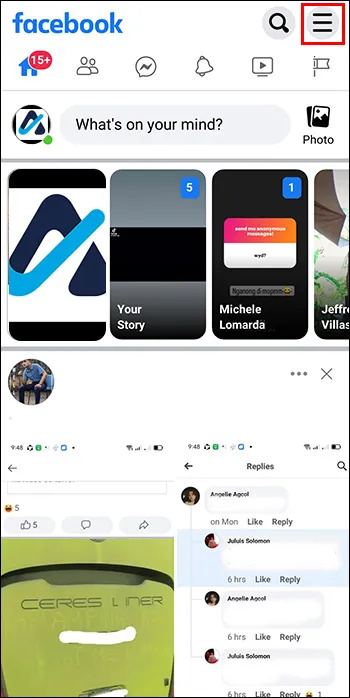
- مرر لأسفل وانقر على 'السوق'. إذا كنت لا ترى خيار 'السوق' ، فانقر على 'مشاهدة المزيد'.

- اضغط على أيقونة الملف الشخصي وحدد 'قائمتك'.
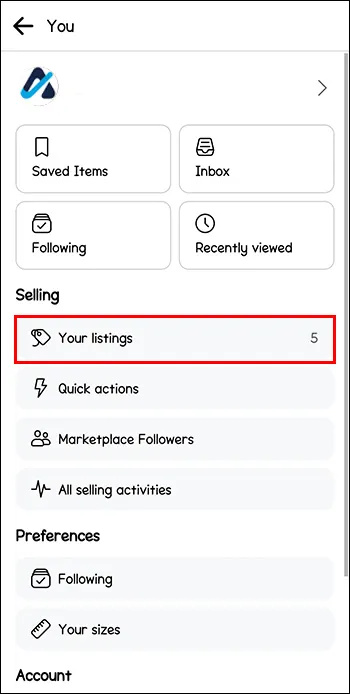
- انتقل إلى عنوان القائمة الذي تريد تغييره وانقر على النقاط الثلاث المقابلة له.
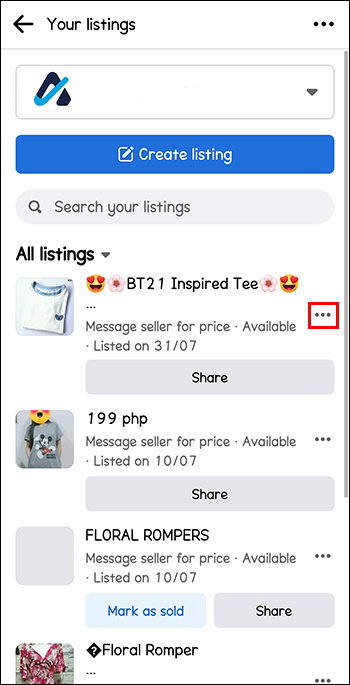
- من الخيارات ، حدد 'تحرير القائمة'.
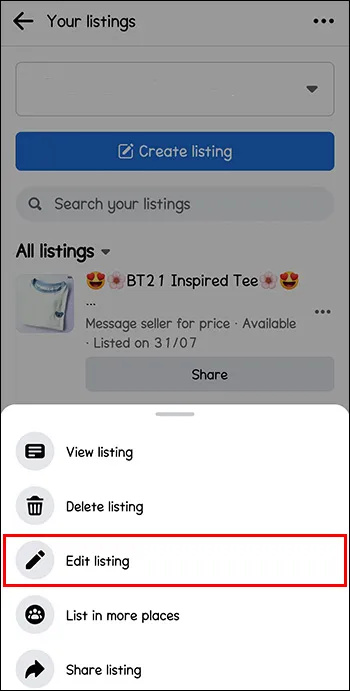
- قم بتحرير عنوان قائمتك وانقر فوق الزر 'حفظ'. يجب أن ترى رسالة تفيد بأنه تم حفظ التغييرات بنجاح.
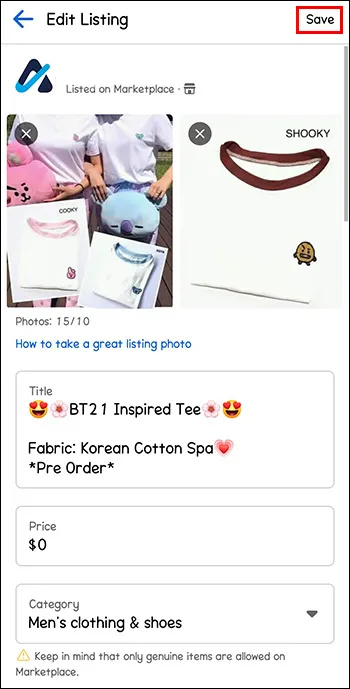
يمكنك أيضًا تعديل تفاصيل أخرى عن القائمة ، مثل السعر والوصف والموقع ورسوم الشحن ، باستخدام الخطوات المذكورة أعلاه. ومع ذلك ، يتم تحديث بعض التفاصيل تلقائيًا ، مثل عدد الوحدات المتبقية معروضة للبيع ، لذلك لا تحتاج إلى تغييرها. بالإضافة إلى ذلك ، فإن الخطوات المذكورة أعلاه متشابهة في كل من تطبيقات iPhone و Android.
إذا كنت تستخدم تطبيق iPad ، فإن خطوات تغيير عنوان بطاقة بياناتك تختلف قليلاً عن تلك التي ذكرناها أعلاه. لذا ، افعل هذا بدلاً من ذلك:
- افتح ال تطبيق Facebook iPad واضغط على الخطوط الأفقية الثلاثة في أسفل يمين الشاشة.
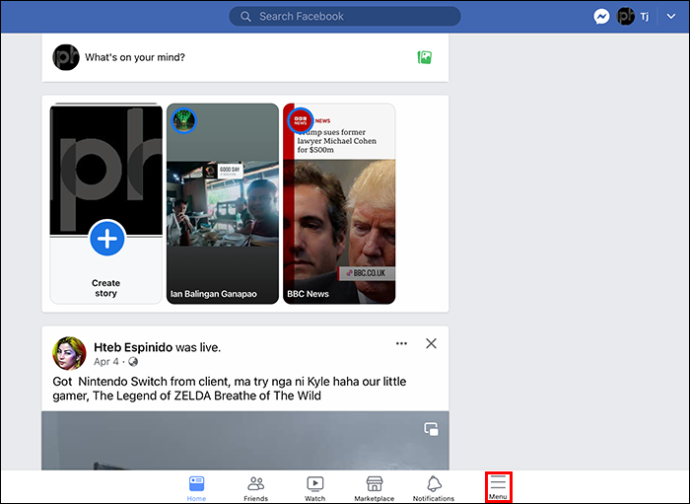
- من الخيارات ، حدد 'السوق'. إذا كنت لا ترى هذا الخيار ، فانقر على 'عرض المزيد' للكشف عنه.
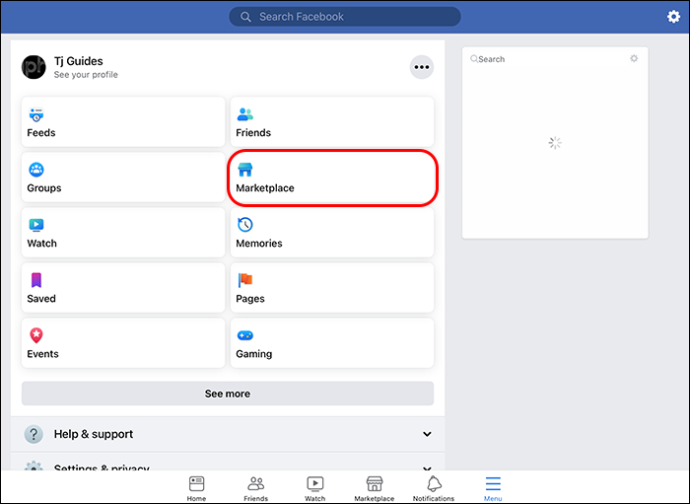
- اضغط على أيقونة الملف الشخصي وحدد 'قائمتك'.
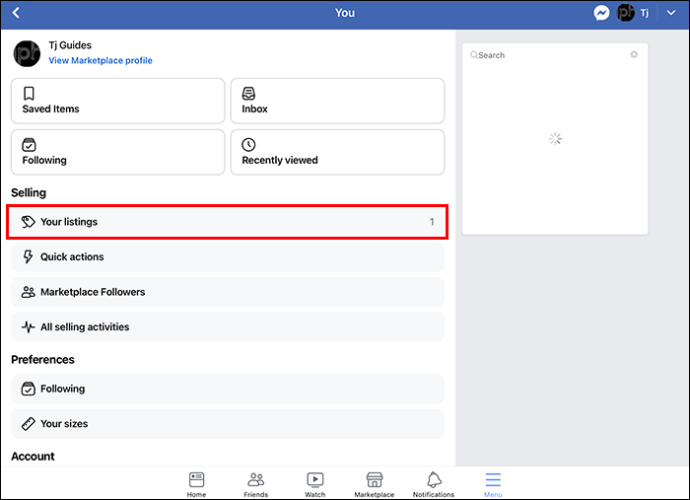
- ابحث عن القائمة المحددة التي تريد تعديل عنوانها وانقر على النقاط الثلاث المقابلة لها.
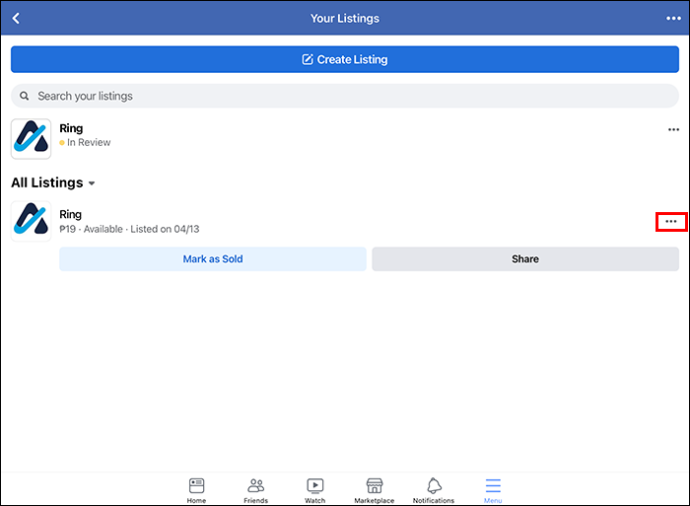
- حدد 'تحرير القائمة' واكتب العنوان الجديد في مربع النص المناسب.
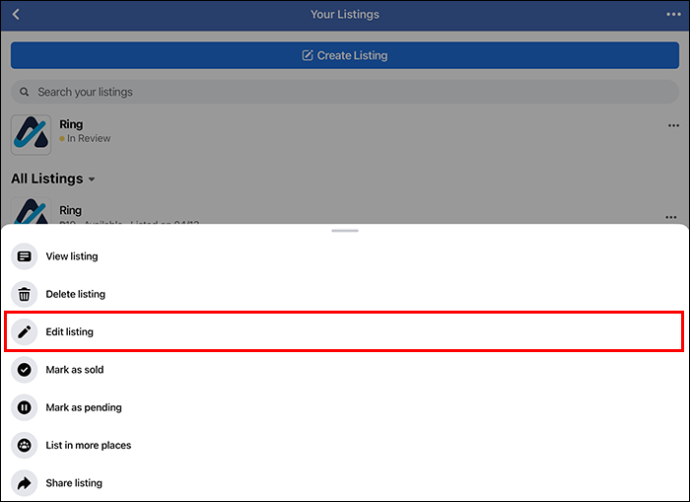
- بمجرد الانتهاء ، انقر فوق الزر 'التالي' واضغط على 'حفظ' لإكمال العملية.
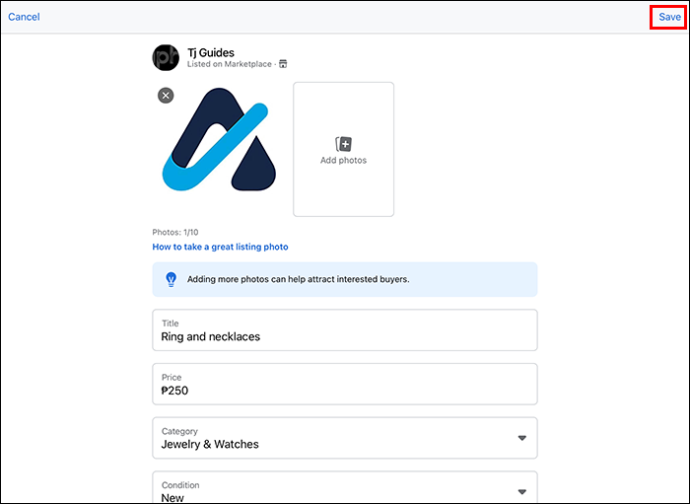
- إذا تم تنفيذ كل شيء بشكل صحيح ، فمن المفترض أن ترى رسالة نجاح وستتم إعادة توجيهك إلى القائمة المحدثة.
كيفية تغيير عنوان قائمة على Facebook Marketplace باستخدام جهاز كمبيوتر
إذا كنت تستخدم جهاز كمبيوتر للوصول إلى Facebook Marketplace ، فاتبع الخطوات أدناه لتغيير عنوان قائمتك:
- افتح المتصفح المفضل لديك وانتقل إلى فيسبوك .
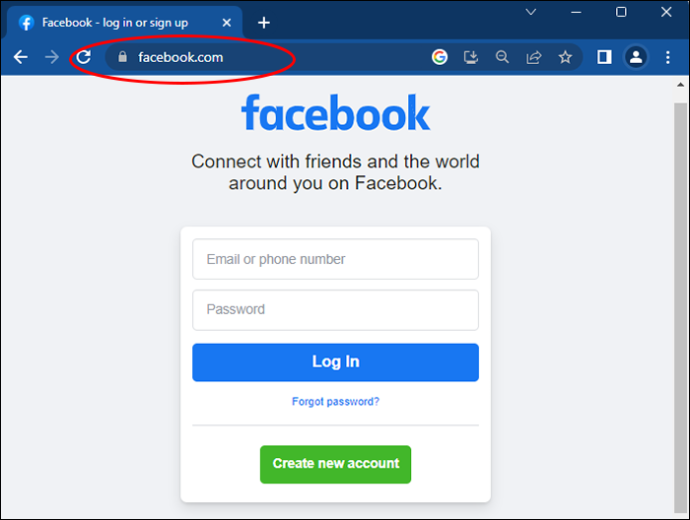
- حدد خيار السوق من الخيارات المتوفرة في القائمة اليمنى. بدلاً من ذلك ، يمكنك النقر فوق رمز السوق في الشريط العلوي لتطبيق الويب.
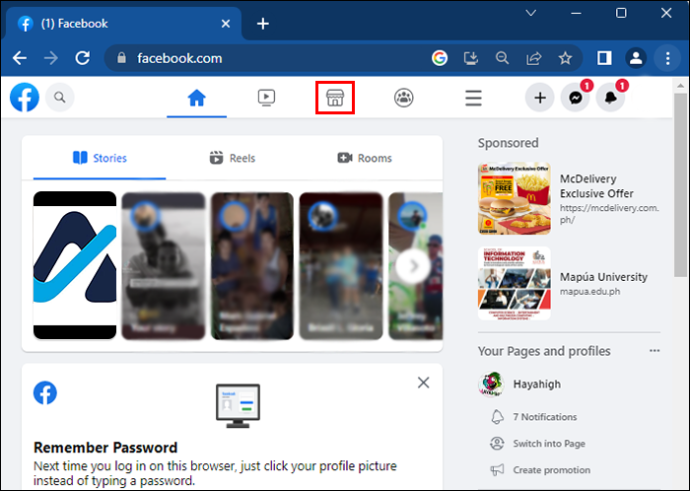
- حدد 'بيع' من القائمة الموجودة على اليسار.
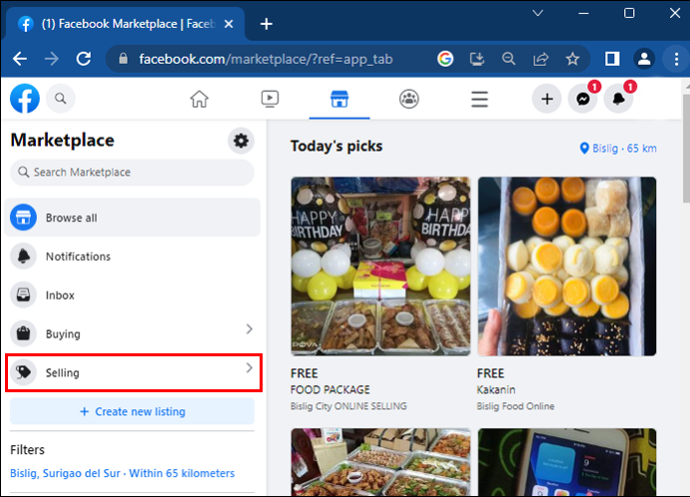
- حدد مكان القائمة التي تريد تعديلها وانقر على النقاط الثلاث المقابلة لها.
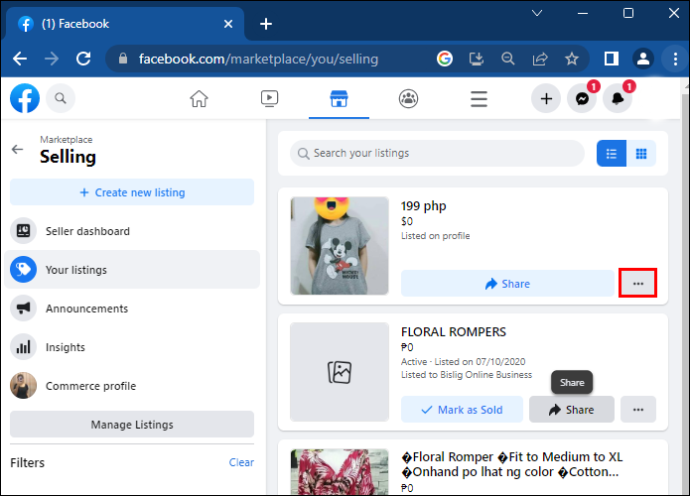
- من الخيارات التي تظهر ، حدد 'تحرير القائمة'.
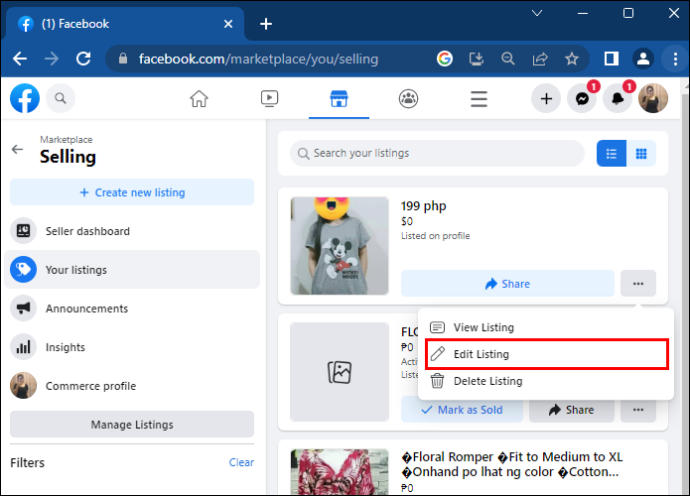
- في الصفحة التالية ، قم بتحرير عنوان قائمتك بالإضافة إلى أي تفاصيل أخرى ضرورية.
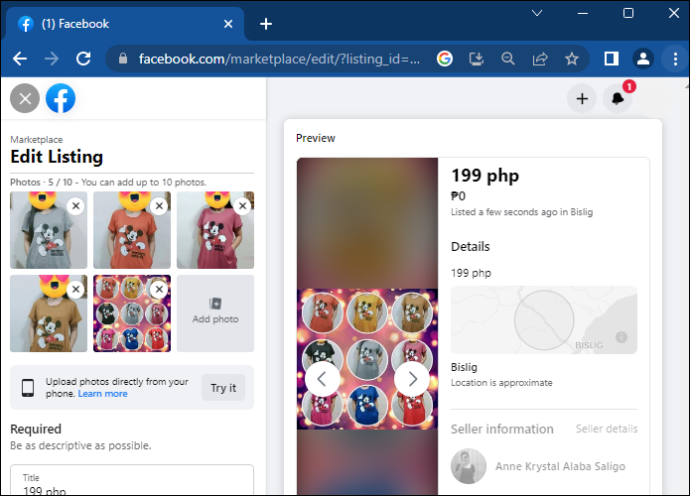
- بمجرد الانتهاء ، انقر فوق الزر 'تحديث' لحفظ التغييرات.
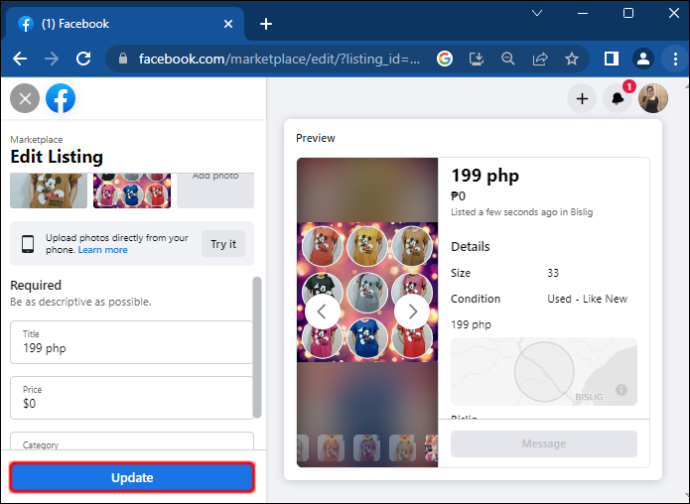
كيفية تغيير عنوان قائمة Facebook Marketplace من خلال متصفح الجوال
إذا كنت تستخدم Facebook عبر متصفح الجوال ، فاتبع الخطوات أدناه لتغيير عنوان بطاقة بياناتك:
- افتح متصفح هاتفك المحمول وانتقل إلى فيسبوك .
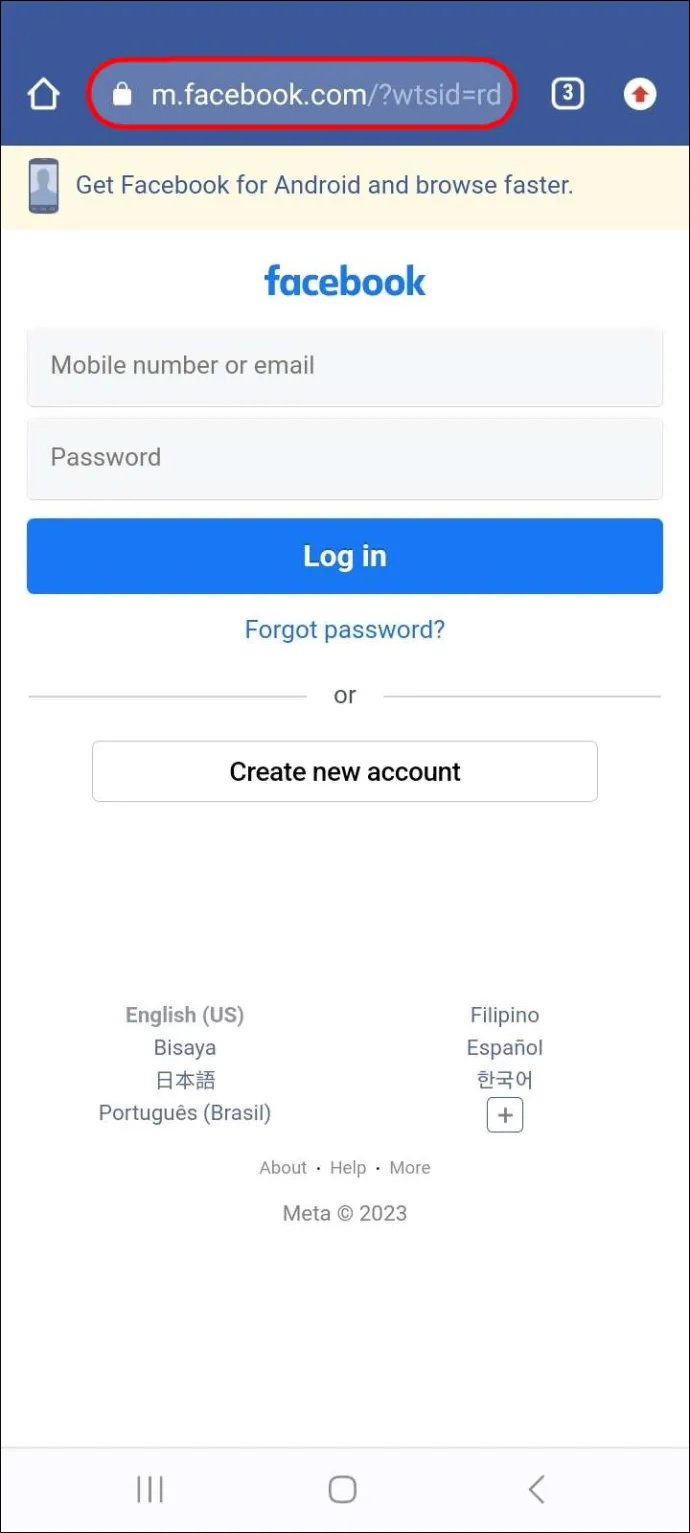
- اضغط على الخطوط الأفقية الثلاثة في الزاوية اليمنى العليا من الشاشة.
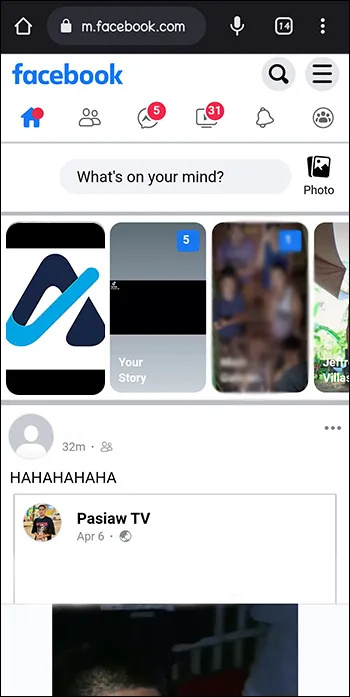
- من الخيارات ، حدد 'السوق'. إذا كان خيار 'Marketplace' غير مرئي ، فانقر على خيار 'See more' للوصول إليه.

- اضغط على أيقونة الملف الشخصي وانتقل إلى علامة التبويب 'بيع'.
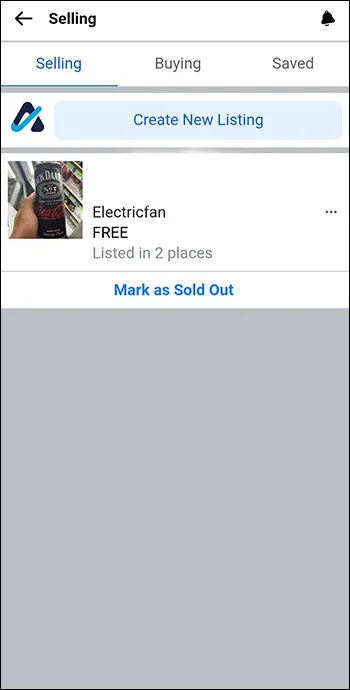
- حدد عنوان القائمة الذي تريد تغييره واضغط على النقاط الثلاث مقابله.
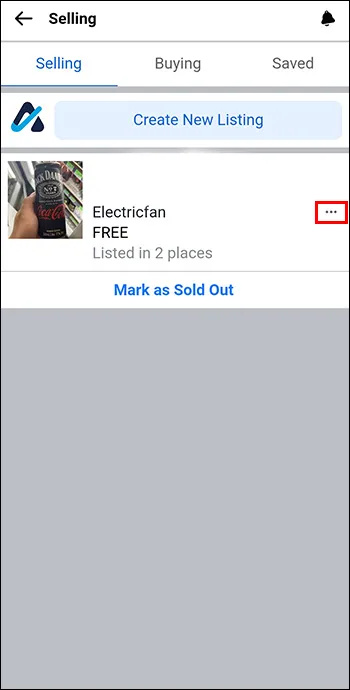
- من الخيارات ، حدد 'تعديل المشاركة'.
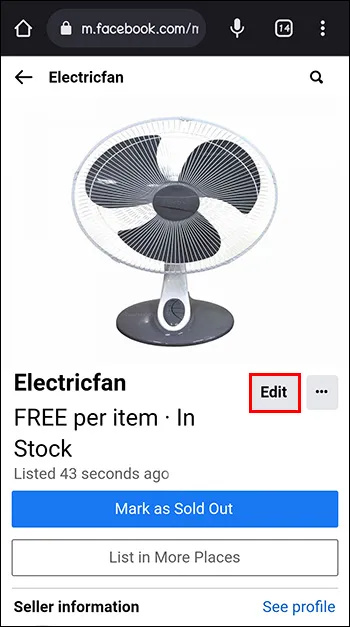
- اكتب العنوان الجديد داخل 'ماذا تبيع؟' مربع الكتابة. يمكنك أيضًا تعديل التفاصيل الأخرى لمنتجك في هذه الخطوة.
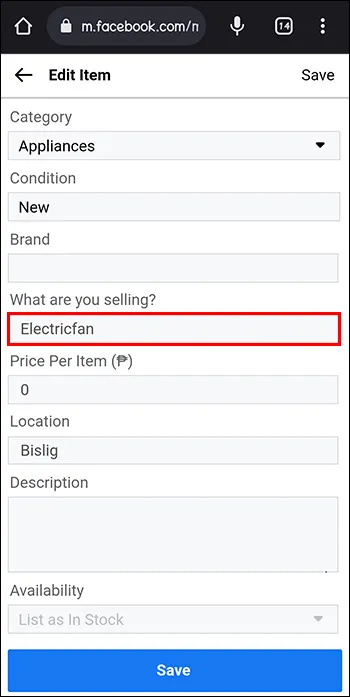
- بمجرد الانتهاء ، اضغط على 'حفظ' لتحديث العنوان.
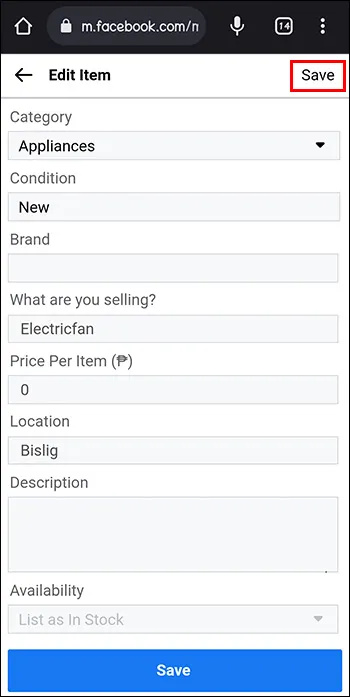
لنفترض أنك تستخدم Facebook عبر أجهزة مختلفة. في هذه الحالة ، ستنعكس التغييرات التي تجريها باستخدام جهاز واحد على جميع الأجهزة. على سبيل المثال ، إذا قمت بتغيير عنوان قائمتك باستخدام هاتفك ، فيجب أن تنعكس التغييرات على جهاز الكمبيوتر الخاص بك والعكس صحيح.
كيفية تسجيل لعبة Fortnite على جهاز الكمبيوتر
قيود Facebook Marketplace الخاصة بتسمية عناوين القوائم
يوفر Facebook إرشادات يجب أن يتبعها كل عنوان قائمة. وتشمل هذه:
- يجب أن يصف العنوان بدقة المنتج الذي تبيعه لتجنب تضليل المشترين.
- الحد الأقصى لعدد الأحرف المسموح به لعناوين المنتجات هو 200. ومع ذلك ، توصي المنصة باستخدام أقل من 65 حرفًا لأنه سيتم قطع الأحرف الإضافية ولن تظهر في خلاصة المشتري.
- يجب ألا يكون العنوان محشوًا بالكلمات الرئيسية. بدلاً من ذلك ، يجب أن تكون موجزة وذات مغزى وقراءة أكثر بشكل طبيعي. أيضًا ، تجنب استخدام كلمات إضافية لا تضيف قيمة إلى معنى العنوان.
- يجب ألا يحتوي العنوان على لغة مسيئة أو ألفاظ نابية.
- إذا كان عنوان قائمتك لا يفي بالإرشادات المذكورة أعلاه ، فقد يقوم Facebook بحذف المنتج أو حتى تعليق حساب البائع الخاص بك.
نصائح لتسمية عناوين القوائم بشكل صحيح
فيما يلي بعض النصائح والحيل لتسمية عناوين قوائم Facebook Marketplace الخاصة بك بشكل صحيح.
- يجب أن تكون العناوين صحيحة نحويًا. تأكد من أنك تستخدم التهجئة الصحيحة وأن الكلمات متباعدة بشكل صحيح. التزم أيضًا بحالة العنوان ، والتي تتضمن كتابة الحرف الأول من كل كلمة في الجملة بأحرف كبيرة. تجنب استخدام كل الأحرف الكبيرة للعناوين أو الكلمات المحددة لأن المشاهدين قد يربطونها بالتسويق المخادع والبريد العشوائي.
- تجنب استخدام عبارات تسويقية ذاتية ، مثل 'أكثر الكتب مبيعًا' أو 'هدية رائعة' أو 'عنصر رائع'. بعد كل شيء ، قد يكون المنتج رائعًا لشخص واحد وليس للآخر. بمعنى آخر ، دع المشتري يقرر.
- يجب ألا يحتوي العنوان الجيد على رسائل ترويجية مثل 'شحن مجاني' أو 'خصم' أو 'بيع'. يجب أن يصف المنتج بدقة وألا يسلط الضوء على مزايا عملك. إذا كان يجب عليك تضمين هذه التفاصيل الإضافية في قائمتك ، فقم بإضافتها في الحقول ذات الصلة.
- إذا كان العنوان يحتوي على رقم ، فتأكد من كتابته بالأرقام وليس الكلمات. على سبيل المثال ، اكتب '4' بدلاً من 'أربعة'.
كيف يمكنني حذف قائمة على Facebook Marketplace؟
يعد حذف قائمة على Facebook Marketplace أمرًا بسيطًا نسبيًا. للقيام بذلك ، اتبع الخطوات أدناه:
- على هاتفك ، افتح ملف تطبيق Facebook واضغط على الخطوط الأفقية الثلاثة في أعلى يمين الشاشة.
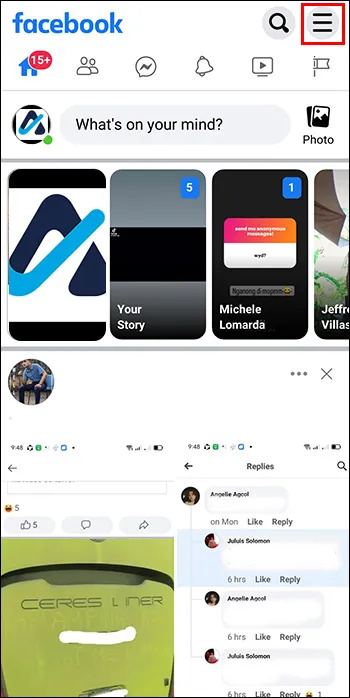
- قم بالتمرير لأسفل وانقر فوق رمز السوق. إذا كنت لا ترى هذا الخيار ، فانقر على 'مشاهدة المزيد'.

- اضغط على أيقونة الملف الشخصي وحدد 'قائمتك' من الخيارات المتوفرة.
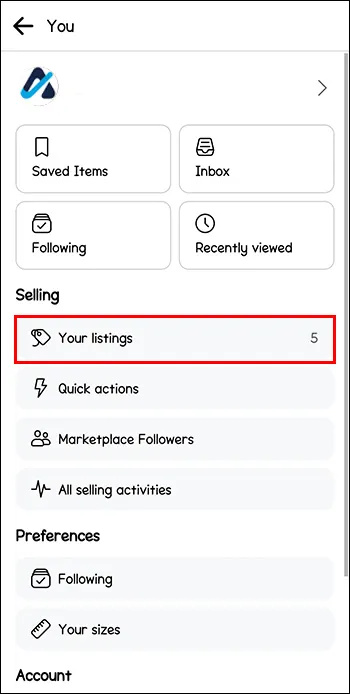
- حدد مكان القائمة التي تريد حذفها واضغط على النقاط الثلاث مقابلها.
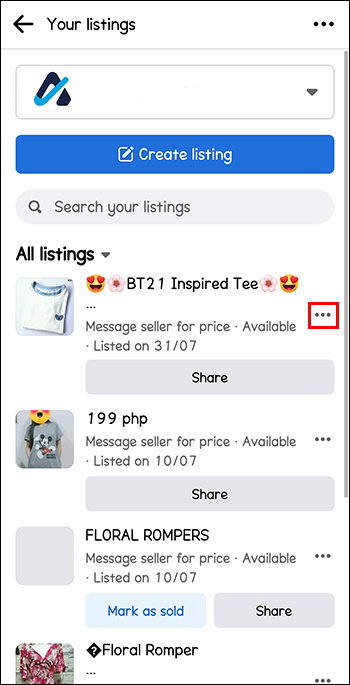
- من الخيارات ، انقر على 'حذف القائمة'.
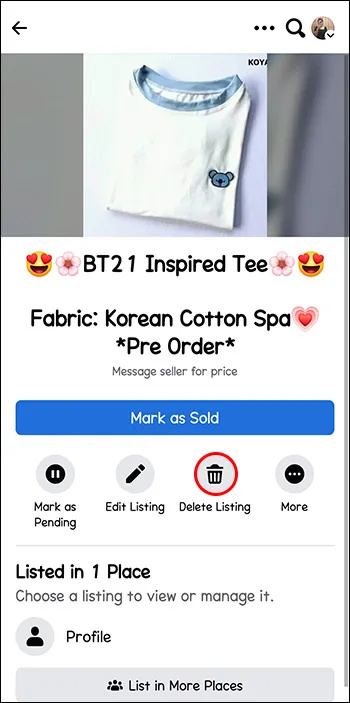
- حدد خيار 'حذف' في الشاشة التالية لتأكيد الحذف.
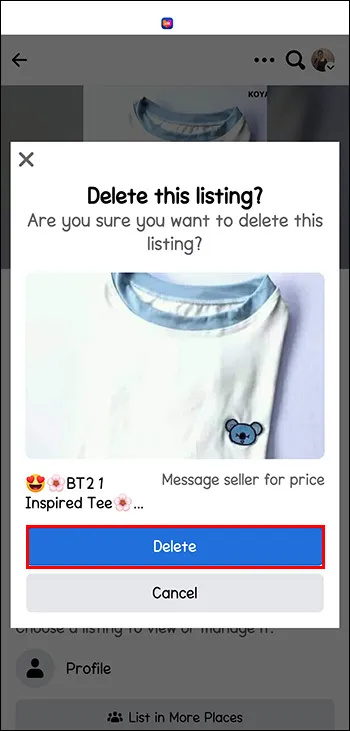
بدلاً من حذف المنتج ، يمكنك أيضًا تمييزه على أنه مُباع.
أسئلة وأجوبة إضافية
هل يمكنني تغيير عنوان القائمة الخاصة بي عدة مرات؟
نعم ، يمكنك تعديل عنوان قائمتك عدة مرات. لا يحدد Facebook عدد المرات التي يمكنك فيها تحديث قائمتك.
كم من الوقت يستغرق العنوان الجديد لينعكس؟
عادةً ما ينعكس العنوان الجديد على الفور. ومع ذلك ، قد يستغرق الأمر أحيانًا ما يصل إلى بضع دقائق حتى تنعكس التغييرات. لذلك ، لا تقلق إذا لم تظهر التغييرات على الفور.
هل يمكنك تحرير عدة عناوين قائمة Facebook Marketplace في وقت واحد؟
للأسف ، لا يمكنك تعديل عناوين القوائم المتعددة مرة واحدة. يجب عليك تعديل عنوان واحد في كل مرة ، مما قد يستغرق وقتًا طويلاً للبائعين الذين يسردون العديد من المنتجات في وقت واحد.
هل يراجع فريق Facebook التغييرات التي تم إجراؤها على القوائم؟
لا يقوم Facebook بمراجعة التغييرات التي تم إجراؤها على القوائم. هم فقط يتحققون من القوائم الجديدة.
اتقن عنوان قائمة Facebook Marketplace الخاص بك
كما ترى ، فإن تغيير عنوان قائمة Facebook Marketplace الخاصة بك أمر سهل نسبيًا. كل ما عليك فعله هو الانتقال إلى حسابك على Facebook ، والانتقال إلى قسم 'Marketplace' ، والعثور على عنوان القائمة الذي تريد تغييره ، وتحرير التفاصيل. بمجرد الانتهاء من ذلك ، احفظ التغييرات حتى يدخل العنوان الجديد حيز التنفيذ. سيسهل عنوان القائمة الواضح والموجز على المشترين العثور على منتجاتك ، وبالتالي زيادة فرصك في بيعها.
الصدأ كيف تدمر الجدران الخاصة بك
هل حاولت تعديل عناوين قوائم Facebook Marketplace الخاصة بك؟ ما هو تأثيرها من حيث الوصول إلى العملاء؟ يرجى مشاركة تجربتك معنا في قسم التعليقات أدناه.









